Pokud jste někdy zkoušeli nahrávání obrazovky Mac, pravděpodobně víte, že QuickTime je nejlepším způsobem, jak to udělat. Podporuje nahrávání celých obrazovek, selektivních oblastí a dokonce umožňuje současně nahrávat hlasové přenosy pomocí vestavěných mikrofonů Mac. Existuje však jedna funkce, která chybí v jinak dokonalém řešení pro nahrávání obrazovky, a to je schopnost zaznamenávat systémové zvuky. Jistě, mohli byste vydávat zvuky do reproduktorů vašeho notebooku a doufat, že se jim to podaří nahlas nahlas, ale to není ve skutečnosti řešení. Takže, v tomto článku, budu vám říct, jak přesně můžete nahrávat obrazovku se zvukem na počítačích MacOS.
Předání zvuku mezi aplikacemi pomocí aplikace Soundflower
Soundflower je aplikace pro Mac, která umožňuje uživatelům směrovat zvuk z jedné aplikace, aby fungovala jako vstup pro jinou aplikaci. Řekněme, že hrajete píseň na iTunes a chcete, aby byla tato skladba nahrána na obrazovce. Soundflower vám umožní, aby výstup iTunes sloužil jako vstup pro nahrávání obrazovky QuickTime, aniž by se museli spoléhat na reproduktory a mikrofony Mac (bez ohledu na to, jak velké mohou znít).
- Aby bylo možné zaznamenávat jak obrazovku, tak zvuk na počítačích Mac, budete muset nejprve nainstalovat Soundflower . Chcete-li tak učinit, jednoduše navštivte tento odkaz GitHub a klikněte na odkaz „Soundflower-2.0b2.dmg“ a stáhněte si instalační program pro Soundflower.

- Jakmile to uděláte, stačí aplikaci nainstalovat do počítače Mac.
Trasa Audio mezi aplikacemi
Nyní, když jste aplikaci na svém počítači Mac nainstalovali, můžete začít nahrávat obrazovku a zvuk. Postupujte takto:
- Nejprve stiskněte a podržte tlačítko „Option“ a potom klepněte na ikonu Hlasitost na liště nabídek. (Na MacOS Sierra můžete jednoduše kliknout na lištu menu.), Zobrazí se seznam možností pro vstupní a výstupní zařízení. V části Výstupní zařízení vyberte možnost „Soundflower (2ch)“.

- Nyní otevřete QuickTime a přejděte na File -> New Screen Recording. Klepněte na malou šipku s informacemi na boku tlačítka záznamu az nabídky, která se zobrazí, vyberte jako mikrofon možnost Zvuková (2ch) .

Chcete-li zahájit nahrávání, klikněte na tlačítko nahrávání. Zkuste přehrát skladbu na iTunes, a jakmile zastavíte nahrávání, přehrajete ji a uslyšíte také zvuk.
Co tedy Soundflower udělal? Soundflower jednoduše vzal zvuk, který měl být vyveden do reproduktorů (nebo sluchátek), a směroval jej do přehrávače QuickTime Player. Přehrávač QuickTime zase použil zvukový kanál jako mikrofon, takže jakýkoli zvuk, který Soundflower odeslal, byl zaznamenán do záznamu na obrazovce.
Odinstalování aplikace Soundflower
Zatímco Soundflower je opravdu skvělá aplikace, tam jsou některé případy, kdy výstup dostane nastaven na Soundflower ve výchozím nastavení, což vede k mnoha zmatkům, panice a v podstatě nechtěné šílenství. Pokud se setkáváte s podobným problémem, můžete aplikaci Soundflower odinstalovat, ale aplikace se ve vašem počítači nenachází ve složce Applications. To je proto, že Soundflower je pouze rozšíření jádra, a nikoli aplikace samotná, což je důvod, proč to není tak jednoduché dostat se ze systému, ale není to příliš těžké.
- Pokud se podíváte na dmg, který jsme stáhli do instalace Soundflower, je v něm soubor „Uninstall Soundflower.scpt“. To je AppleScript, který je určen k odinstalaci Soundflower, měli byste někdy potřebovat.

- Chcete-li jej použít, stačí dvakrát kliknout na název souboru a otevřít skript v Editoru skriptů a kliknout na tlačítko Přehrát.

- Zadejte své přihlašovací heslo a violu! Stejně jako to, že Soundflower byl vymazán z vašeho Macu.
Pokud se znovu podíváte na možnosti zvuku, budete pravděpodobně stále vidět Soundflower jako dostupný vstup a výstup. Chcete-li to vyřešit, budete muset restartovat počítač, a jakmile to uděláte, Soundflower vás už nebude rušit.
Záznam obrazovky se zvukem na Mac
Tak to je, jak můžete nahrávat jak obrazovky a zvuku na počítačích Mac. To se ukáže jako velmi užitečné pro lidi, kteří dělají video nahrávání videa pro YouTube a další takové platformy pro sdílení videa, zejména pro lidi, kteří nahrávají videa ze hry, a chtěli by nahrát zvuky ve hře spolu s nahráváním obrazovky, takže divák dostane plný zážitek z sledování videa. Soundflower opravuje tento přesný problém s nahráváním obrazovky na Mac.
Potřebovali jste někdy nahrávání obrazovky a zvuku na počítačích Mac? Pokud ano, jaké řešení jste použili? Pokud víte o jiném, jednodušším řešení tohoto problému, než jsme uvedli v tomto článku, dejte nám vědět v komentáři níže.


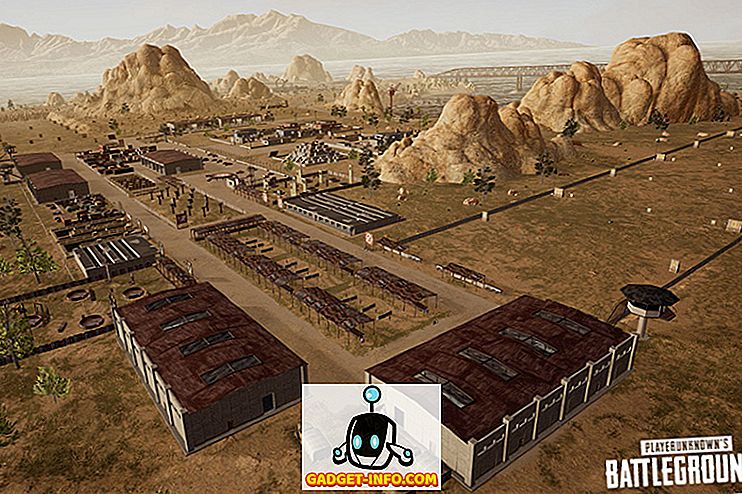
![Parodie sociálních médií [Video]](https://gadget-info.com/img/best-gallery/213/parody-social-media.jpg)





